onekey ghost是一款人性化、操作简便的专业安装工具,使用onekey ghost 一键装机能够帮助我们快速安装系统。那么今天小编就来教教大家onekey ghost 一键装机怎么操作。下面就让我们一起来看看吧!
onekey ghost 一键装机的图文教程:
1、下载系统iso镜像,右击解压出来。
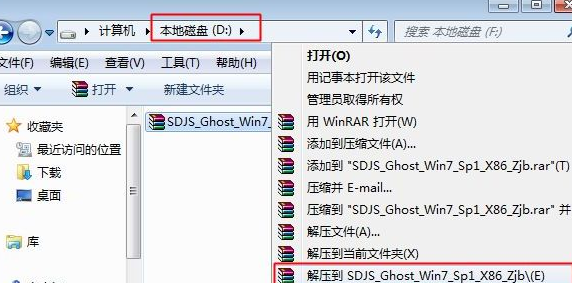
2、将最大的gho文件和Onekey ghost工具放到同一目录。(注意:比如D盘,不要放C盘或桌面)
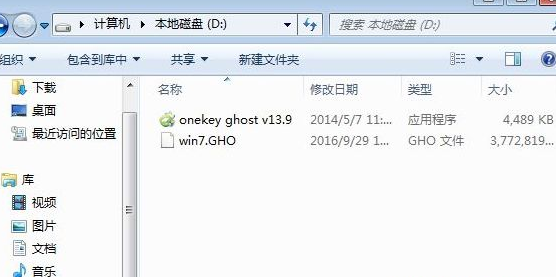
3、双击打开Onekey ghost安装工具,选择“还原分区”,映像路径选择gho文件,选择安装位置,比如C盘,或者根据磁盘容量判断要安装系统的磁盘,点击确定。

4、点击是,立即重启进行计算机还原。
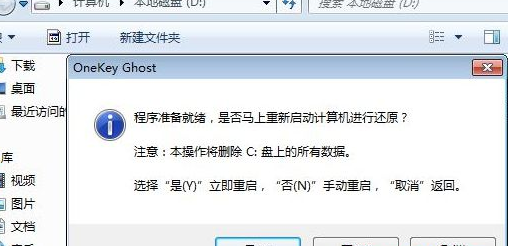
5、开机启动项多出Onekey Ghost,默认选择这个进入。
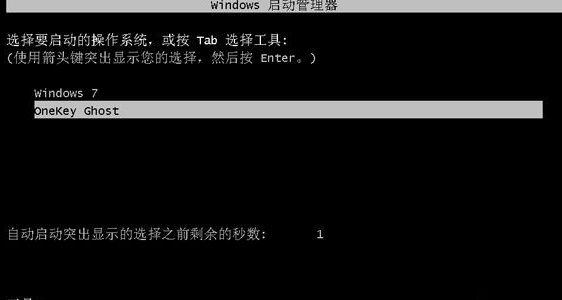
6、执行系统还原到C盘的操作,等待进度条完成即可。
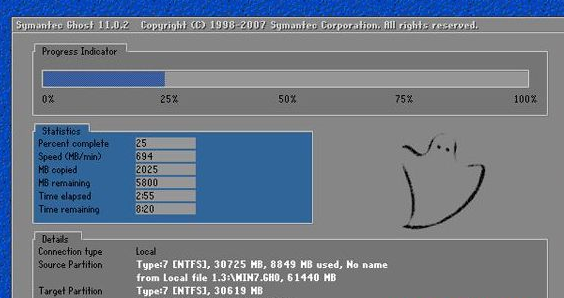
7、操作完成后电脑自动重启,继续执行系统的安装、配置和激活过程。

8、数次重启进入全新系统桌面后说明我们系统安装完成。

以上就是关于onekey ghost 一键装机怎么操作的详细教程啦!希望能够帮助到大家!

onekey ghost是一款人性化、操作简便的专业安装工具,使用onekey ghost 一键装机能够帮助我们快速安装系统。那么今天小编就来教教大家onekey ghost 一键装机怎么操作。下面就让我们一起来看看吧!
onekey ghost 一键装机的图文教程:
1、下载系统iso镜像,右击解压出来。
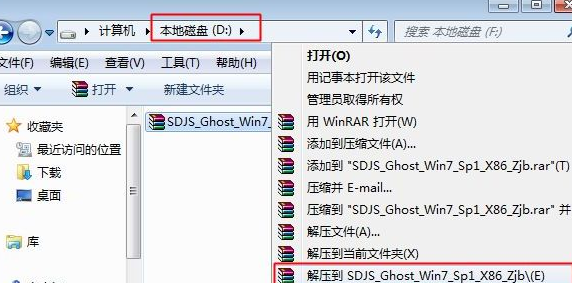
2、将最大的gho文件和Onekey ghost工具放到同一目录。(注意:比如D盘,不要放C盘或桌面)
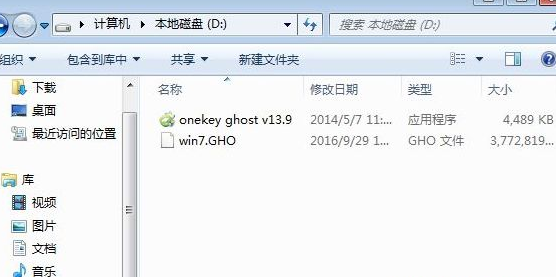
3、双击打开Onekey ghost安装工具,选择“还原分区”,映像路径选择gho文件,选择安装位置,比如C盘,或者根据磁盘容量判断要安装系统的磁盘,点击确定。

4、点击是,立即重启进行计算机还原。
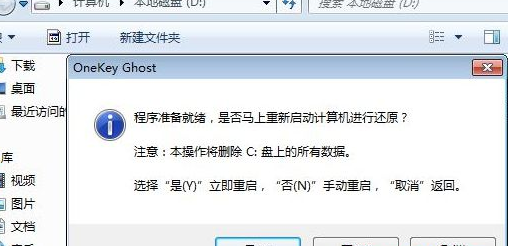
5、开机启动项多出Onekey Ghost,默认选择这个进入。
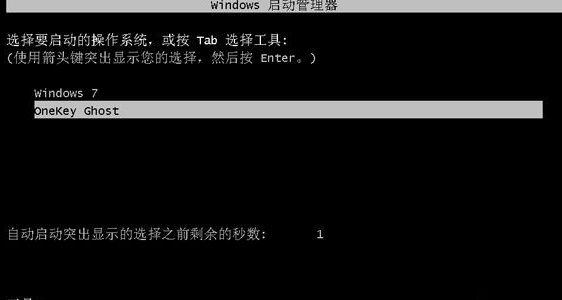
6、执行系统还原到C盘的操作,等待进度条完成即可。
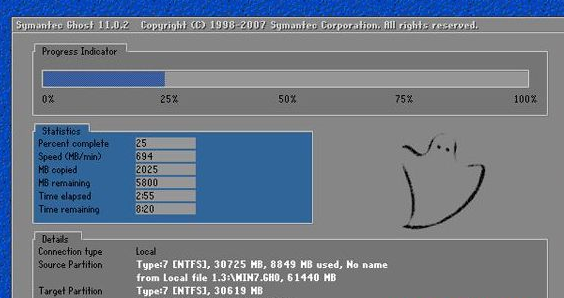
7、操作完成后电脑自动重启,继续执行系统的安装、配置和激活过程。

8、数次重启进入全新系统桌面后说明我们系统安装完成。

以上就是关于onekey ghost 一键装机怎么操作的详细教程啦!希望能够帮助到大家!




